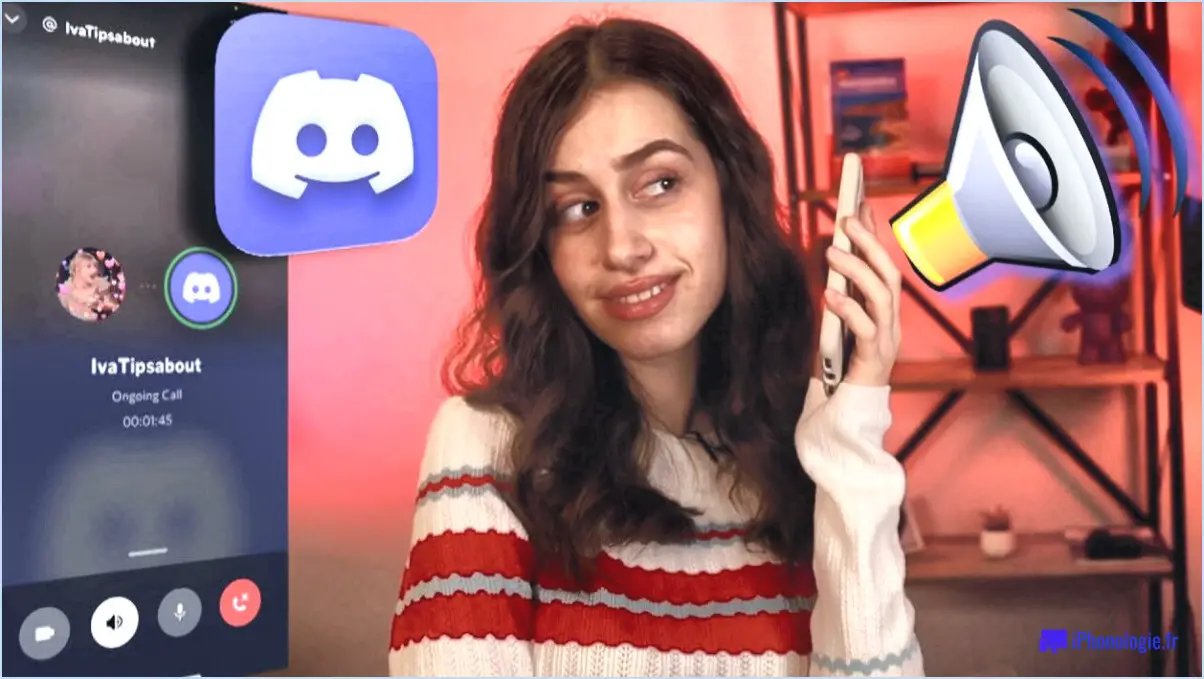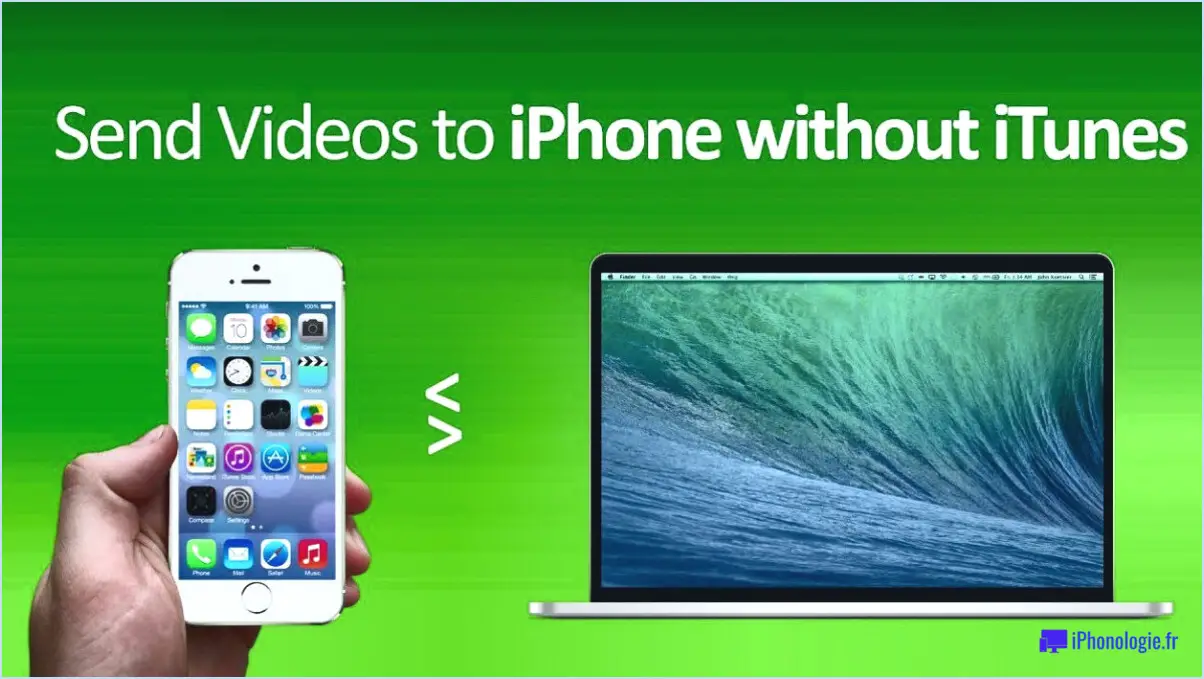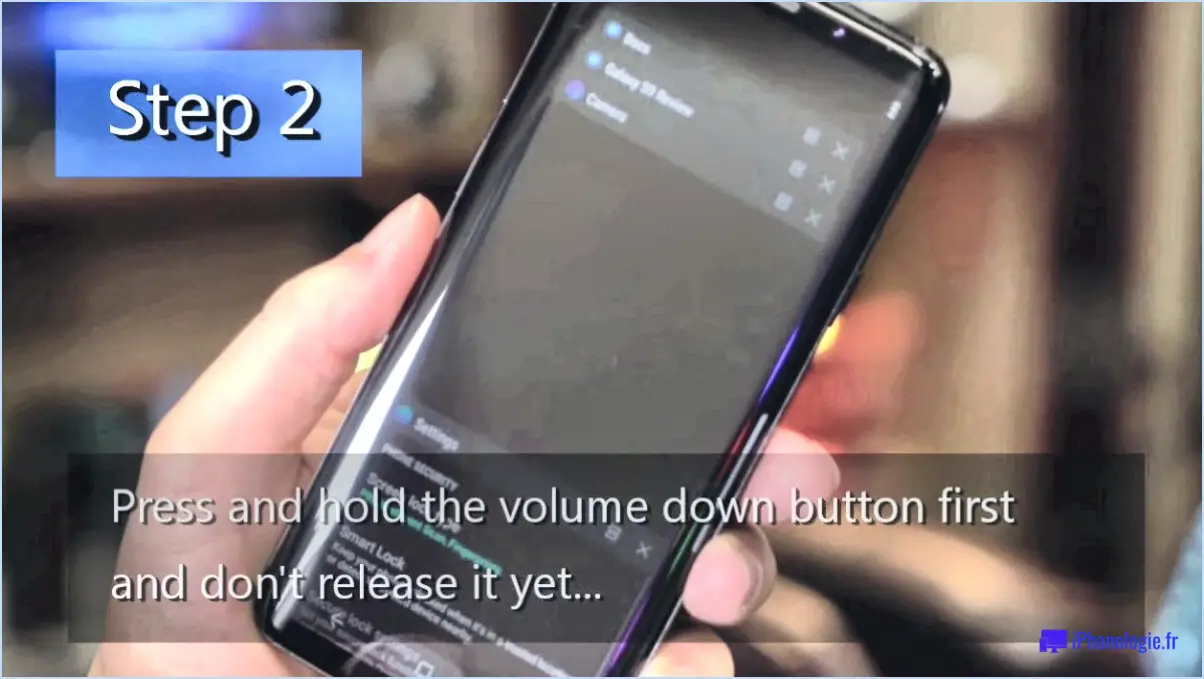Comment agrandir le clavier d'une tablette android?
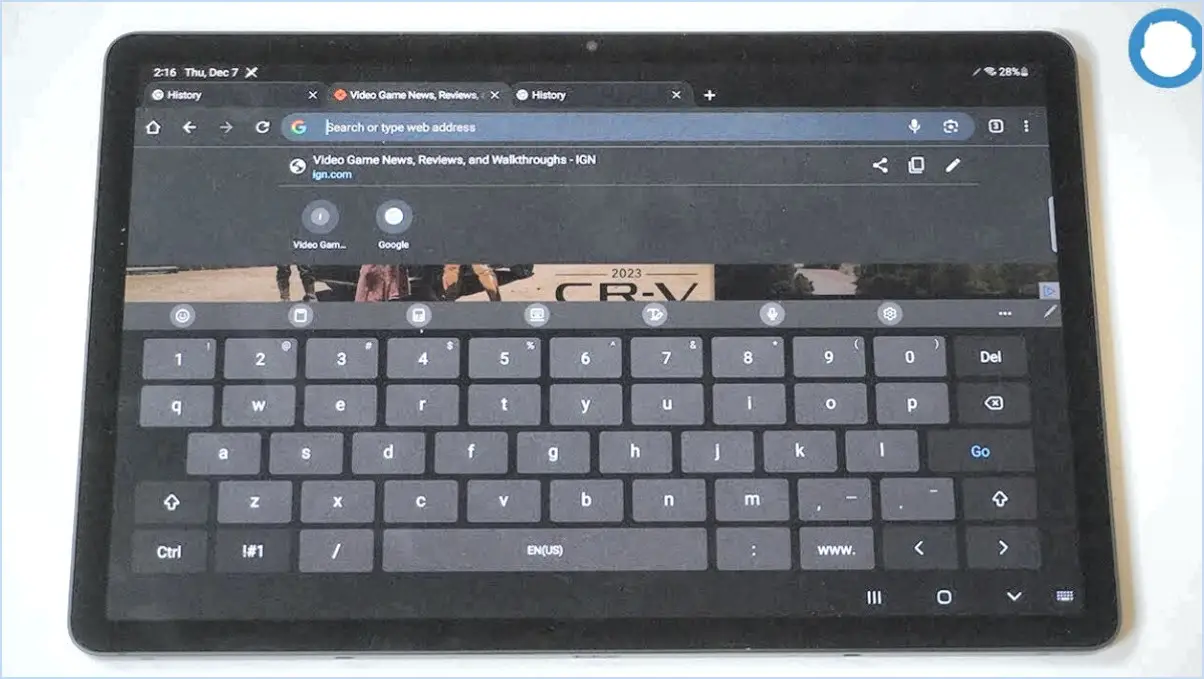
Pour agrandir le clavier de votre tablette Android, suivez les étapes suivantes :
- Ajustez la taille du clavier dans les paramètres Android :
- Ouvrez l'application "Paramètres" sur votre tablette Android.
- Faites défiler vers le bas et tapez sur "Système" ou "Gestion générale", selon votre appareil.
- Recherchez "Langue & Entrée" ou "Clavier & Méthodes d'entrée" et sélectionnez-le.
- Choisissez le clavier que vous utilisez actuellement (par exemple, Gboard, Samsung Keyboard).
- Tapez sur "Taille du clavier" ou une option similaire, le cas échéant. Certaines versions d'Android peuvent l'étiqueter différemment.
- Ajustez le curseur pour augmenter la taille du clavier selon vos préférences.
- Passez à une application de clavier tierce :
- Si les options du clavier intégré ne répondent pas à vos besoins, envisagez de télécharger une application de clavier tierce à partir du Google Play Store.
- Les applications de clavier tierces les plus populaires, telles que SwiftKey, Fleksy ou Gboard, offrent diverses options de personnalisation, y compris l'ajustement de la taille du clavier.
- Installez l'application clavier de votre choix et suivez ses paramètres spécifiques pour augmenter la taille du clavier.
- Utilisez des thèmes de clavier :
- Certaines applications de clavier vous permettent de modifier l'apparence du clavier à l'aide de thèmes ou d'habillages. Choisissez un thème qui offre des touches plus grandes pour une meilleure visibilité.
- Accédez aux paramètres du clavier, qui se trouvent généralement dans l'application ou dans les paramètres Android.
- Activez le mode une main (si disponible) :
- Certaines tablettes et applications de clavier Android proposent un mode à une main qui peut rendre le clavier plus accessible en le déplaçant d'un côté de l'écran.
- Vérifiez les paramètres de votre tablette ou les options de l'application clavier pour cette fonctionnalité.
- Ajustez les paramètres d'affichage (si nécessaire) :
- Dans certains cas, vous pouvez améliorer la visibilité du clavier en modifiant les paramètres d'affichage de votre tablette. Il s'agit notamment d'ajuster la luminosité de l'écran, le contraste ou la taille de la police.
N'oubliez pas que la disponibilité de ces options peut varier en fonction de la marque et du modèle de votre tablette, ainsi que de l'application clavier que vous utilisez. Expérimentez ces paramètres jusqu'à ce que vous trouviez la taille de clavier qui vous convient le mieux.
Pourquoi mon clavier est-il si petit sur ma tablette?
La petite taille du clavier de votre tablette peut être attribuée à une combinaison de facteurs de conception.
- Facteur de forme : Les claviers de tablettes sont intrinsèquement compacts pour s'adapter à la conception élégante et portable de l'appareil. Ils privilégient la portabilité, ce qui se traduit inévitablement par des touches plus petites et une disposition réduite par rapport aux ordinateurs portables ou de bureau.
- Espacement des touches : Les tablettes sont optimisées pour la saisie tactile, ce qui nécessite plus d'espace entre les touches afin d'éviter les pressions accidentelles. Cet espacement plus important peut donner l'impression que le clavier est plus petit et il peut être nécessaire de s'y habituer si l'on est habitué à la disposition plus serrée du clavier d'un ordinateur portable.
- Focus sur la frappe tactile : Les claviers de tablettes sont souvent conçus pour la saisie tactile, c'est-à-dire que les utilisateurs tapent sur les touches avec leurs doigts. Ce choix de conception s'aligne sur la navigation par écran tactile et les commandes gestuelles, privilégiant la commodité plutôt qu'un clavier spacieux.
- Surface de l'écran : Les tablettes visent également à maximiser l'espace disponible sur l'écran pour le contenu, réduisant ainsi l'espace alloué au clavier.
Pour vous adapter au clavier plus petit de votre tablette, la pratique améliorera la précision et la vitesse de frappe au fil du temps. Vous pouvez également explorer les options de clavier externe pour une expérience de frappe plus familière.
Comment changer de clavier sur Android?
Pour changer de clavier sur Android, suivez les étapes suivantes :
- Paramètres : Ouvrez le menu "Paramètres" sur votre appareil Android.
- Langue & Entrée : Faites défiler vers le bas et tapez sur "Langue & Input" ou une option similaire en fonction de votre version d'Android.
- Sélection du clavier : Vous verrez une liste de claviers dans la section "Claviers". Tapez dessus.
- Choisissez un clavier : Parmi les options disponibles, sélectionnez le clavier que vous souhaitez utiliser en tapant dessus.
Alternativement :
- Paramètres du clavier : Ouvrez une application dans laquelle vous pouvez taper, comme une application de messagerie.
- Accéder au clavier : Appuyez sur l'icône du clavier dans le coin inférieur ou appuyez longuement sur la barre d'espacement.
- Ajouter un nouveau clavier : Sélectionnez "Ajouter un nouveau clavier".
- Rechercher et sélectionner : Recherchez le clavier que vous préférez, tapez dessus et il sera ajouté à votre liste de claviers.
Vous pouvez désormais passer d'un clavier à l'autre sur votre appareil Android en toute transparence, selon vos besoins.
Comment faire pour que mon clavier redevienne normal sur mon Android?
Pour ramener votre clavier à son état normal sur votre appareil Android, suivez les étapes suivantes :
- Vérifiez les paramètres du clavier : Commencez par vérifier que votre clavier est activé dans vos paramètres Android. Pour ce faire, ouvrez l'application Paramètres sur votre appareil Android et appuyez sur "Langue". & Entrée". Dans la section "Clavier", confirmez que l'option "Clavier" est réglée sur "Activé".
- Effacez le cache et les données : Si votre clavier ne s'affiche pas ou ne fonctionne pas correctement, il est souvent possible de résoudre le problème en supprimant le cache et les données de l'application clavier. Pour ce faire, accédez à « Apps » ou « Gestionnaire d'applications » dans les paramètres de votre appareil. Recherchez votre application clavier (par exemple, Gboard, Samsung Keyboard) et appuyez dessus. Ensuite, sélectionnez « Stockage » et choisissez « Effacer le cache » suivi de « Effacer les données ».
- Redémarrez votre appareil : Après avoir effacé le cache et les données, il est conseillé de redémarrer votre appareil Android pour s'assurer que les modifications sont prises en compte.
- Mettez à jour l'application Clavier : Assurez-vous que votre application clavier est à jour. Visitez le Google Play Store, recherchez votre application clavier et mettez-la à jour si une version plus récente est disponible.
Ces étapes devraient vous aider à rétablir le fonctionnement normal de votre clavier Android. Si le problème persiste, envisagez d'essayer une autre application de clavier ou d'effectuer une réinitialisation d'usine en dernier recours.
Quelle est la meilleure taille de clavier?
La meilleure taille de clavier varie en fonction des préférences et des besoins de chacun. Tenez compte des facteurs suivants pour déterminer la taille idéale de votre clavier :
- La portabilité : Si vous avez besoin d'un clavier pour vos déplacements, optez pour un clavier compact, de petite taille, qui se glisse facilement dans un sac.
- Vitesse de frappe : Si vous êtes un dactylographe rapide, un clavier de grande taille avec un espacement important entre les touches peut améliorer votre précision et votre vitesse de frappe.
- Ergonomie : Les personnes soucieuses de l'ergonomie doivent choisir un clavier qui permet une position confortable de la main. Il peut s'agir d'un clavier à deux touches ou d'un clavier ergonomique.
- Jeux : Les joueurs préfèrent souvent les claviers plus grands avec des touches personnalisables, tandis que certains préfèrent les claviers de jeu compacts pour leur portabilité.
- Espace de travail : Tenez compte de l'espace disponible sur votre bureau. Un clavier plus petit laisse plus de place pour d'autres périphériques, tandis qu'un clavier plus grand peut offrir des fonctionnalités supplémentaires.
- Besoins particuliers : Les personnes ayant des besoins spécifiques, comme les claviers numériques pour la saisie de données, devraient choisir un clavier qui répond à ces exigences.
En conclusion, le choix de la meilleure taille de clavier est très subjectif, et il est essentiel d'évaluer vos préférences uniques et vos cas d'utilisation pour faire le bon choix.
Où se situe le réglage du clavier?
Pour accéder au réglage du clavier sur votre Mac, procédez comme suit :
- Ouvrez les préférences système : Cliquez sur le logo Apple dans le coin supérieur gauche de votre écran et sélectionnez « Préférences système » dans le menu déroulant.
- Naviguez jusqu'à Clavier : Dans la fenêtre des préférences système, localisez et cliquez sur l'icône « Clavier ».
- Ajustez les paramètres : Vous avez désormais accès à divers paramètres liés au clavier, notamment les raccourcis clavier, les sources d'entrée, etc. Personnalisez vos préférences selon vos besoins.
- Options supplémentaires : Pour les paramètres et raccourcis clavier avancés, explorez l'onglet « Raccourcis » dans les paramètres du clavier.
Et voilà ! Vous avez réussi à localiser les réglages du clavier sur votre Mac.
Comment réinitialiser les réglages du clavier?
Pour réinitialiser les réglages de votre clavier, suivez les étapes suivantes :
- Consultez votre guide de l'utilisateur: Commencez par localiser le guide de l'utilisateur ou le manuel de votre clavier. Ce document est généralement fourni lors de l'achat d'un nouveau clavier.
- Trouver les instructions de réinitialisation: Dans le guide de l'utilisateur, recherchez une section intitulée spécifiquement « Réinitialiser les paramètres du clavier ». C'est là que vous trouverez les étapes détaillées de la réinitialisation de votre clavier.
- Suivez les instructions fournies: Suivez attentivement les instructions décrites dans le guide de l'utilisateur ou le manuel. La procédure exacte peut varier en fonction du modèle et du fabricant de votre clavier, il est donc essentiel de respecter les indications fournies.
- Contacter l'assistance du fabricant: Si vous ne parvenez pas à localiser votre guide de l'utilisateur ou si vous rencontrez des difficultés au cours du processus de réinitialisation, envisagez de contacter le service clientèle du fabricant pour obtenir une aide supplémentaire.
N'oubliez pas que les étapes spécifiques peuvent varier d'un clavier à l'autre. Il est donc essentiel de consulter la documentation de votre clavier pour obtenir des instructions précises.
Qu'est-ce qu'un clavier de taille normale sur un ordinateur portable?
Un clavier pleine grandeur sur un ordinateur portable est essentiellement un clavier d'ordinateur portable qui reflète les dimensions d'un clavier d'ordinateur de bureau standard. En substance, il conserve le même nombre de touches qu'un clavier conventionnel, mais avec des touches individuelles plus grandes. Ce choix de conception contribue à améliorer le confort et la précision de la frappe pour les utilisateurs, car les touches sont espacées d'une manière qui rappelle davantage les configurations de bureau traditionnelles.
Les caractéristiques notables d'un clavier d'ordinateur portable de taille normale sont les suivantes :
- Même nombre de touches: Il comprend toutes les touches que l'on trouve habituellement sur un clavier normal, y compris les touches alphabétiques, les touches numériques, les touches de fonction et les touches spéciales telles que Entrée, Majuscule et Contrôle.
- Touches plus grandes: Les touches individuelles d'un clavier d'ordinateur portable de taille normale sont plus grandes et mieux espacées, ce qui réduit les erreurs de frappe et la fatigue.
- Pavé numérique: Certains claviers d'ordinateurs portables de taille normale intègrent un pavé numérique sur le côté droit, comme sur un clavier d'ordinateur de bureau, ce qui améliore la fonctionnalité pour les tâches nécessitant beaucoup de chiffres.
- Confort de frappe: Les touches plus grandes et la disposition standard rendent la frappe plus ergonomique et plus conviviale.
En résumé, un clavier de taille normale sur un ordinateur portable reproduit l'expérience d'un clavier standard que l'on trouve sur les ordinateurs de bureau, tout en offrant un confort et une fonctionnalité accrus.
Quelle est la partie du clavier qui a la plus grande taille?
La partie la plus grande d'un clavier est la Touche Entrée.